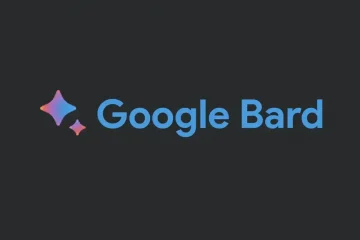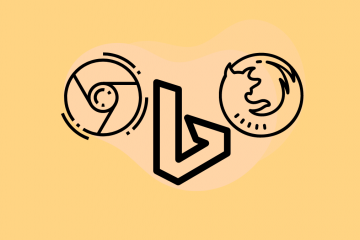Wenn es Ihnen so geht wie mir, sind Sie bei der Verwaltung Ihres Gmail-Kontos so ausgebrannt, dass Sie es jahrelang einfach anhäufen lassen. Keine wichtigen Nachrichten von Familie und Kollegen, aber all die Dinge, für die Sie sich angemeldet haben und die Sie einfach nicht löschen oder durchklicken möchten, sobald sie eingehen. Noch schlimmer ist, dass diese Art von „Abonnement-Newslettern“ nie enden.
Es scheint, dass die meisten Unternehmen sich damit begnügen, Sie so lange zuzuspammen, bis Sie schließlich nachgeben und etwas von ihnen kaufen. Es kann dazu führen, dass Sie es bereuen, sich überhaupt angemeldet zu haben. Glücklicherweise gibt es in Google Mail direkt eine Schaltfläche zum Abbestellen. Sie können einen Dienst wie Unroll.me verwenden, um sich von vielen abzumelden diese Anbieter, und wir haben sogar behandelt, wie Sie Ihren Gmail-Posteingang mithilfe von Filtern und anderen cleveren Methoden frei von Spam und Werbeaktionen halten können.
Aber jetzt, wo Sie einen Haufen Mist herumliegen haben, den Sie Ich habe aus purer Angst vor der Zeit, die Sie zum Aufräumen brauchen, weitgehend ignoriert, wie machen Sie das überhaupt? Heute zeige ich Ihnen, wie Sie die Google Mail-Suche in Kombination mit einem Trick zum Massenlöschen verwenden, um den Posteingang wieder auf Null zu bringen – zumindest mit all den Dingen, die Sie in der Vergangenheit hinterlassen!
Öffnen Sie zuerst eine beliebige E-Mail-Nachricht von einem Absender, von dem Sie Tausende haben und den Sie in großen Mengen löschen möchten. Markieren Sie im Namensbereich des Absenders dessen E-Mail-Adresse und kopieren Sie sie mit STRG+C.
Begeben Sie sich als Nächstes zur Suche Leiste oben in Gmail und fügen Sie diese E-Mail-Adresse mit STRG+V ein. Wenn Sie sicher sein möchten, dass keine E-Mails, die möglicherweise ein Schlüsselwort enthalten, das auch in der E-Mail-Adresse dieses Absenders enthalten ist, die Sie aber behalten möchten, in den Löschvorgang verwickelt sind, den wir gleich durchführen, verwenden Sie das Dropdown-Symbol des Filterschiebereglers für die rechts neben der Suchleiste und fügen Sie stattdessen die E-Mail-Adresse in den Abschnitt „Von“ ein.
Drücken Sie die Eingabetaste und Sie werden sehen eine einseitige Liste aller E-Mails, die mit dieser Suchanfrage von diesem Absender übereinstimmen. Oben links in der Liste der gefundenen Nachrichten befindet sich ein kleines Kontrollkästchen, das für die Auswahl aller Nachrichten auf der angezeigten Seite verantwortlich ist, im Gegensatz zu dem Kontrollkästchen, das neben jeder E-Mail zur individuellen Auswahl angezeigt wird. Aktivieren Sie das oberste Kontrollkästchen (es befindet sich dort oben mit den Schaltflächen Archivieren, Löschen und Ungelesen, um nur einige zu nennen).
Sie sollte sehen, dass alle Nachrichten blau werden, was anzeigt, dass sie ausgewählt sind. Hier kommt unser Trick ins Spiel. Normalerweise werden Sie feststellen, dass Sie dies Seite für Seite für Seite tun, und es dauert eine Menge Zeit. Wenn Sie jedoch bemerken, dass oben auf Ihrer Suchseite die Meldung „Alle ‚x‘ Konversationen auf dieser Seite sind ausgewählt“ angezeigt wird. Rechts davon befindet sich ein blauer Link mit der Aufschrift „Alle Konversationen auswählen, die dieser Suche entsprechen“. Ein Klick darauf ist die Zauberformel für eine Massenlöschung ohne großen Aufwand! Dadurch werden automatisch alle E-Mail-Nachrichten von diesem Absender ausgewählt, nach denen Sie in Ihrem gesamten Google Mail-Posteingang und-Verlauf gesucht haben, nicht nur auf dieser Seite. Ziemlich cool, oder?
Wenn Sie darauf geklickt haben, klicken Sie einfach oben auf das Papierkorbsymbol-links neben dem Fenster und Sie sehen ein Dialogfeld”Massenaktion bestätigen”, auf dem Sie auf”Okay”klicken müssen (es ist die blaue Schaltfläche). Dann werden alle Inhalte, die Ihrer Suche entsprechen, aus Ihrem Gmail-Konto entfernt! Es befindet sich noch 30 Tage lang im Papierkorb, und Sie können es dauerhaft löschen, um Kontospeicherplatz freizugeben, indem Sie das Hamburger-Menü oben links in Gmail öffnen und zu „Papierkorb“ > „Papierkorb jetzt leeren“ gehen – dieser Vorgang kann einige Zeit in Anspruch nehmen Zeit auf den Google-Servern und es kann mehrere Tage dauern, bis Ihr Kontospeicher frei wird.
Vergewissern Sie sich immer, dass es Ihnen gut geht, und löschen Sie Dinge, bevor Sie auf „OK“ klicken.
Wenn Sie nicht einige der oben genannten Methoden verwenden, um sich von Absendern abzumelden, die Ihnen ununterbrochen E-Mails senden, werden Sie weiterhin diese Art von Spam-Anhäufungen erhalten. Ich empfehle, diese Schritte durchzugehen, bevor Sie diesen Suchtrick anwenden, und zwar einmal im Monat oder alle paar Monate.
Das ist es! Wie Sie sehen, können Sie mit nur wenigen einfachen Schritten Ihren Posteingang aufräumen und sich von alten und irrelevanten Nachrichten in Massen befreien. Dieser Prozess hilft Ihnen nicht nur, einen saubereren Posteingang (und natürlich Ihre geistige Gesundheit) zu erhalten, sondern stellt auch sicher, dass wichtigere E-Mails, die Ihre Aufmerksamkeit erfordern, nicht im Chaos versinken. Ich hoffe, Sie probieren diese Methode aus und lassen Sie mich in den Kommentaren wissen, ob sich bei Ihnen so viel Müll ansammelt wie ich oft!
Ich möchte nur die Schritte !
Öffnen Sie eine E-Mail von dem Absender, den Sie in großen Mengen löschen möchten, und kopieren Sie seine E-Mail-Adresse.Fügen Sie die E-Mail-Adresse in die Suchleiste von Google Mail ein oder Abschnitt”Von”mit dem Dropdown-Symbol des Filterschiebereglers.Drücken Sie die Eingabetaste, um eine Liste der E-Mails des Absenders anzuzeigen.Aktivieren Sie das Kontrollkästchen oben links, um alle Nachrichten auf der aktuellen Seite auszuwählen. strong>Klicken Sie auf „Alle Konversationen auswählen, die dieser Suche entsprechen“, um alle E-Mails des Absenders auszuwählen.Klicken Sie auf das Papierkorbsymbol und dann auf „Okay“ in der „Bulk-Bestätigung“. Aktion”-Dialogfeld.Gehen Sie zu”Papierkorb”>”Papierkorb jetzt leeren” im Gmail-Menü, um die E-Mails dauerhaft zu löschen.